相關資訊
本類常用軟件
-

福建農村信用社手機銀行客戶端下載下載量:584204
-

Windows優化大師下載量:416917
-

90美女秀(視頻聊天軟件)下載量:366961
-

廣西農村信用社手機銀行客戶端下載下載量:365699
-

快播手機版下載量:325855
很多朋友都喜歡給自己的電腦安裝雙系統,硬盤大的當然是給硬盤多分幾個區,然后實機安裝。但是也有很多朋友和我一樣,硬盤只有可憐的320G,分區多了硬盤的使用率也就跟著降低了,著實不劃算。硬盤小有硬盤小的辦法,那就是創建一個虛擬磁盤,然后在虛擬磁盤里裝一個系統。鑒于本人目前使用的是Win8,我就給各位演示一遍如何在Win8下創建一個虛擬磁盤,并且在這個虛擬磁盤中安裝一個Win7系統。最后聲明以下一切操作都使用相關軟件。
步驟一、使用系統自帶磁盤管理器創建一個虛擬磁盤文件
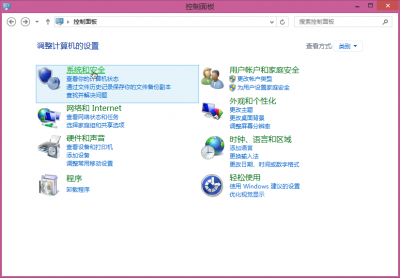
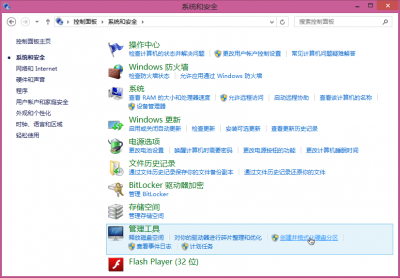

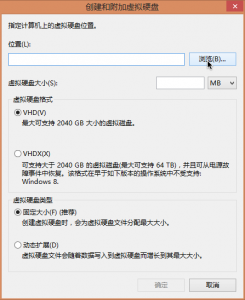
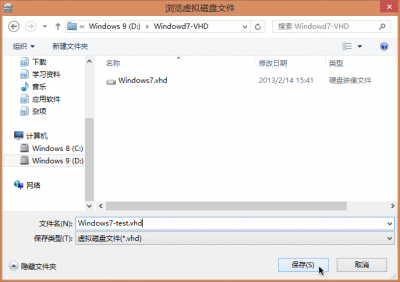
自己設置虛擬磁盤文件的存放位置。
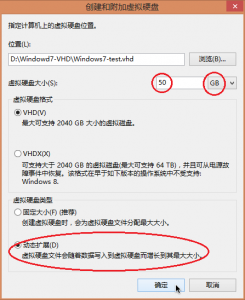
虛擬硬盤類型建議選擇“動態擴展”。
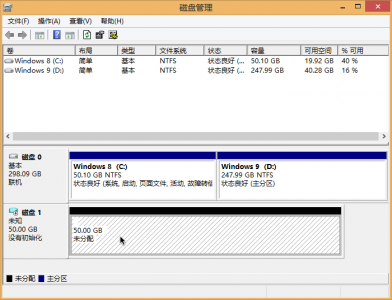
步驟二、初始化和格式化虛擬磁盤
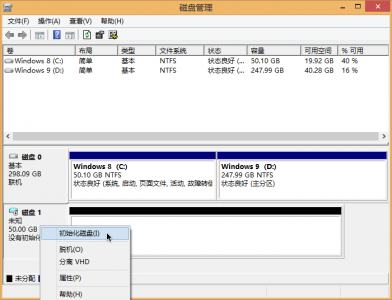
右鍵“磁盤1”。
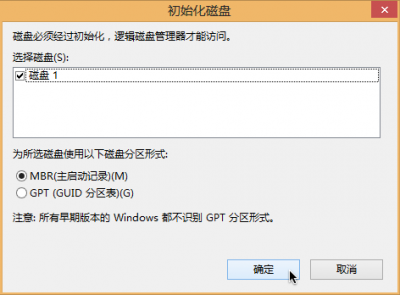
不做任何更改,直接確定。
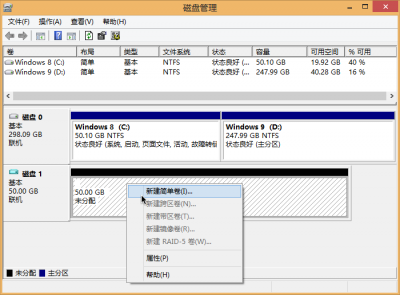
同樣也是右鍵。

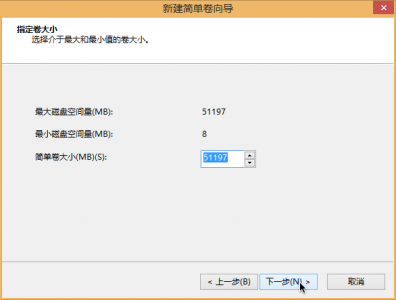
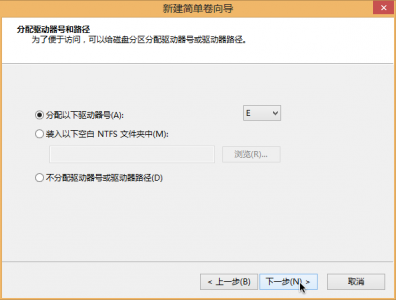
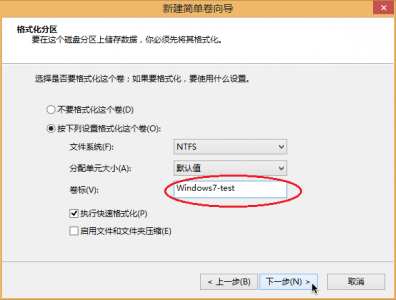
自定義卷標。
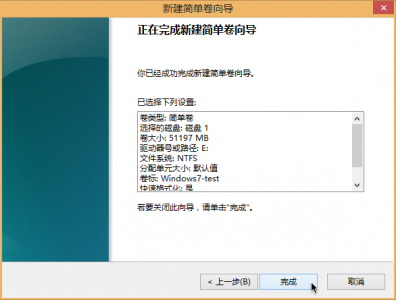

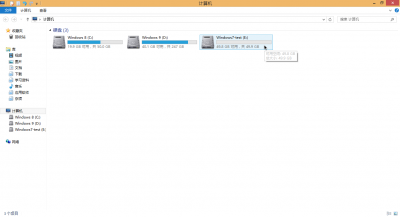
至此,虛擬磁盤已創建完畢并自動加載。
第三步、解包鏡像文件里的install.win到虛擬磁盤
先將你想要裝在虛擬磁盤里面的系統安裝鏡像加載到虛擬光驅。
然后雙擊運行這個程序。

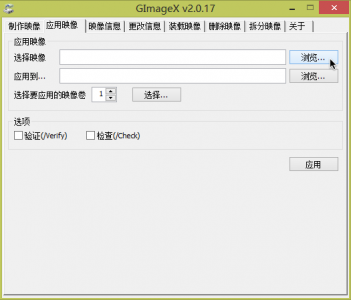
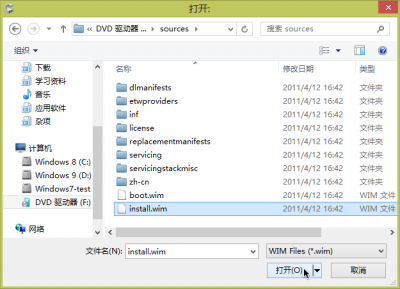

點擊“應用到…”后面的瀏覽。

選擇安裝系統的版本。
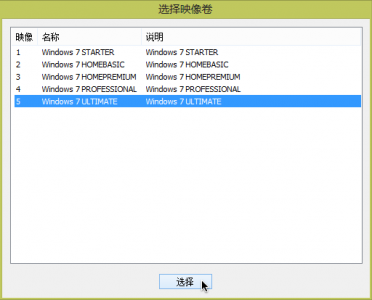
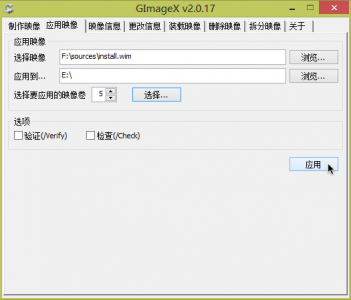
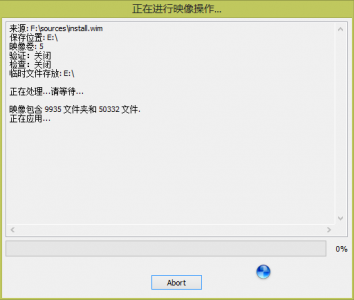
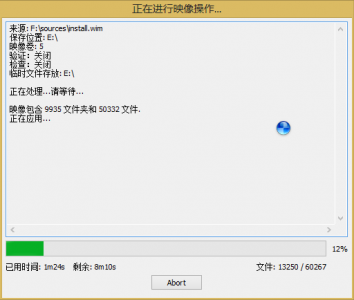
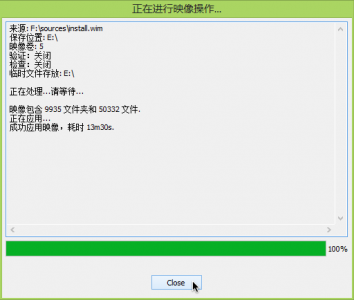
解包完畢之后點Close關閉該窗口即可。
第四步、為虛擬磁盤添加啟動項
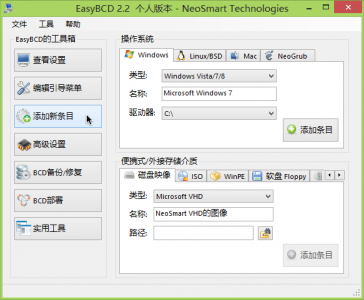

選擇虛擬磁盤所在的盤符。
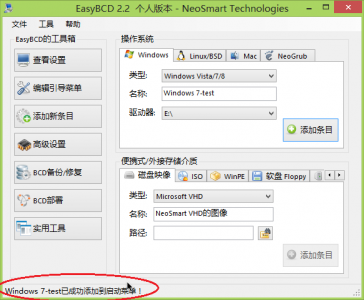
這個提示顯示時間比較短,注意看。
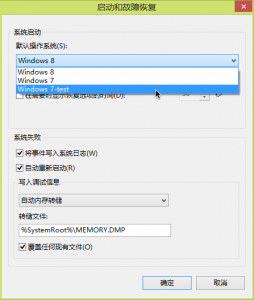
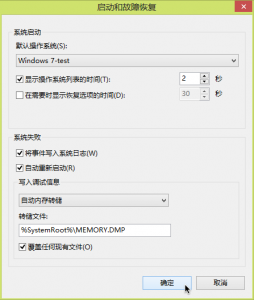
然后重啟完成安裝Win7吧。
相關軟件下載:
GImageX_x86_x64.zip:http://pan.baidu.com/share/link?shareid=297039&uk=2519290097
EasyBCD 2.2.exe:http://pan.baidu.com/share/link?shareid=297042&uk=2519290097

 DNF每日簽到送豪
DNF每日簽到送豪 lol7月神秘商店
lol7月神秘商店 LOL黑市亂斗怎么
LOL黑市亂斗怎么 LOL英雄成就標志
LOL英雄成就標志 騎自行車的正確
騎自行車的正確 在校大學生該如
在校大學生該如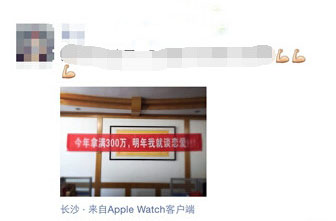 微信朋友圈怎么
微信朋友圈怎么